インストール方法
「ひらがなIME」を利用できるようにするには、つぎの手順でセットアップをすすめていきます。
ソフトウェア パッケージをインストールする
FedoraかUbuntuをつかっているときは、かんたんなコマンドで「ひらがなIME」をインストールすることができます。
Fedoraのばあい
Fedora用のソフトウェア パッケージはCoprプロジェクト「@esrille/releases」から提供しています。このCoprプロジェクトを有効にするには、いちど、コマンドラインからつぎのように実行します。
sudo dnf copr enable @esrille/releases
そのあとは、いつものように、dnfコマンドで「ひらがなIME」をインストールできます。
sudo dnf update
sudo dnf install ibus-hiragana
Ubuntuのばあい
Ubuntu用のソフトウェア パッケージはPPAレポジトリ「esrille/releases」から提供しています。このPPAレポジトリを有効にするには、いちど、コマンドラインからつぎのように実行します。
sudo add-apt-repository ppa:esrille/releases
そのあとは、いつものように、aptコマンドで「ひらがなIME」をインストールできます。
sudo apt update
sudo apt install ibus-hiragana
Wayland用のインプットメソッドモジュールを変更をする
Ubuntu 21.04以降やFedora 25以降では、デフォルトで画面の描画にWaylandをつかうようになっています。Waylandは、ながくつかわれてきたXサーバーをおきかえるものです。
GNOMEではWayland用のあたらしいインプットメソッドモジュールも開発しています。ただ、まだ開発途中の部分がのこっています。GNOME 45以前のシステムでは、ただしい周辺テキストの情報がIMEにおくられてきません。またGNOME 46以降でも、主要なアプリケーションソフトウェアの挙動がかわってしまうという問題がのこっています。
「ひらがなIME」を使用するときは、WaylandでもIBusのインプットメソッドモジュールをつかうことをおすすめします。そのためには、つぎの行を ~/.bash_profile (Fedoraなど)か、~/.profile (Ubuntuなど)に追加してください。
export GTK_IM_MODULE=ibus
GNOMEのバージョンは、GNOMEの[設定]ウィンドウをひらいて、[このシステムについて]—[システムの詳細設定]をしらべると確認できます。
PCを再起動する
ここまでの手順をおえたら、いちどPCを再起動してください。
OSの入力ソースに追加する
つづいて、OSの「入力ソース」に「ひらがなIME」を追加します。GNOMEでは、キーボード配列やインプット メソッドのことをまとめて「入力ソース」とよんでいます。入力ソースの設定のしかたは、デスクトップ環境によってすこし異なります。
GNOMEを利用しているとき
FedoraやUbuntuでは、GNOMEが標準のデスクトップ環境になっています。GNOMEを利用しているときは、GNOMEの「設定」をひらいて、「キーボード」の「入力ソース」に、「日本語 (Hiragana IME)」を追加します。
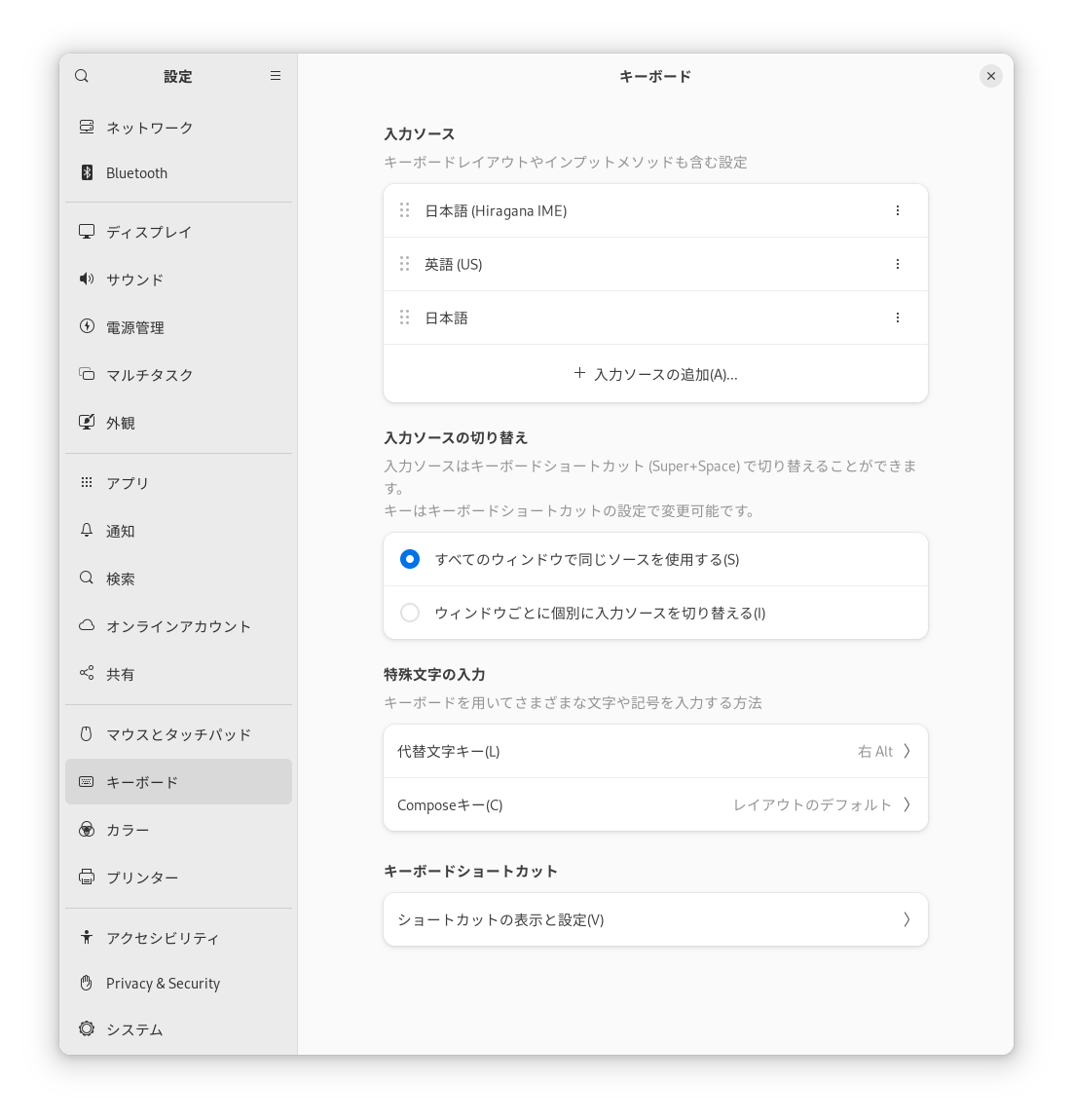
GNOME以外を利用しているとき
「IBusの設定」ウィンドウをひらいて、「入力メソッド」タブの「入力メソッド」に、
![]() 日本語 - Hiragana IME
日本語 - Hiragana IME
を追加します。
「ひらがなIME」を有効にする
IBusでは、複数のIMEをきりかえて、つかうことができます。
「ひらがなIME」を有効するには、デスクトップ シェルの「キーボード メニュー」をひらいて、「日本語 (Hiragana IME)」をえらびます。「キーボード メニュー」は、トップバーの現在の入力メソッドを表示している部分(「
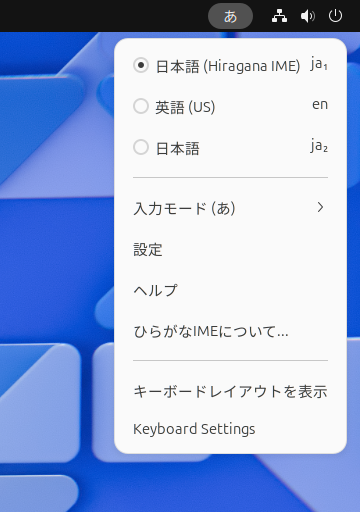
なお、「ひらがなIME」は直前に指定されていたキーボード レイアウトをつかって動作するようになっています。
- 日本語キーボードを利用するときは、まず、入力ソースから「日本語」を選択します。そのあとで、入力ソースから「日本語(Hiragana IME)」を選択します。
- 英語(US)キーボードを利用するときは、まず、入力ソースから「英語(US)」を選択します。そのあとで、入力ソースから「日本語(Hiragana IME)」を選択します。
使用するキーボードのレイアウトがみつからないときは、GNOMEの「設定」をひらいて、「キーボード」の「入力ソース」にレイアウトを追加してください。「ひらがなIME」は、いまのところ、「日本語」,「英語(US)」,「英語(Dvorak)」の3つのキーボード レイアウトをサポートしています。
メモ: キーボードは国や言語によってスイッチのレイアウトがことなります。日本では、日本語キーボードのほかに英語(US)キーボードも利用されています。英語(US)キーボードは、アメリカで一般的につかわれているキーボードです。USはUnited States (of America)の略です。英語キーボードでも、イギリスのものはアメリカのものとまたすこしキーボード レイアウトがちがいます。
大規模言語モデルのインストール
「ひらがなIME」には、大規模言語モデル(LLM)を利用して、かな漢字変換をアシストする機能があります。この機能を有効にするには、つぎのようなパッケージを追加でインストールする必要があります。
「ひらがなIME」は、Pythonの仮想環境のなかで実行されています。この仮想環境のなかに上記のパッケージをインストールするには、つぎのようにします。
- 「ひらがなIMEの設定」ウィンドウで、「オプション」タブをひらきます。
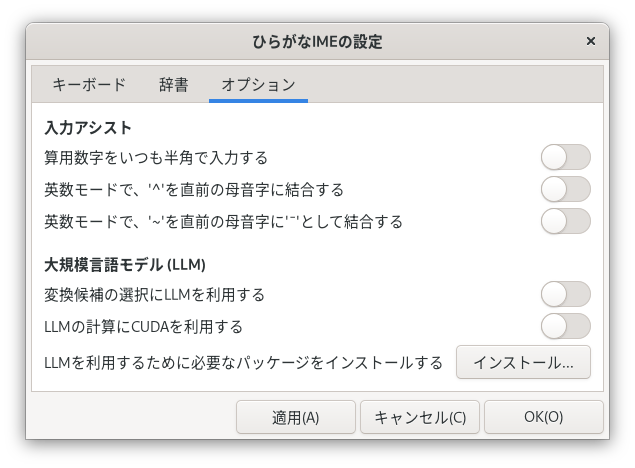
- [インストール...]をクリックすると、つぎのようなウィンドウがひらきます。
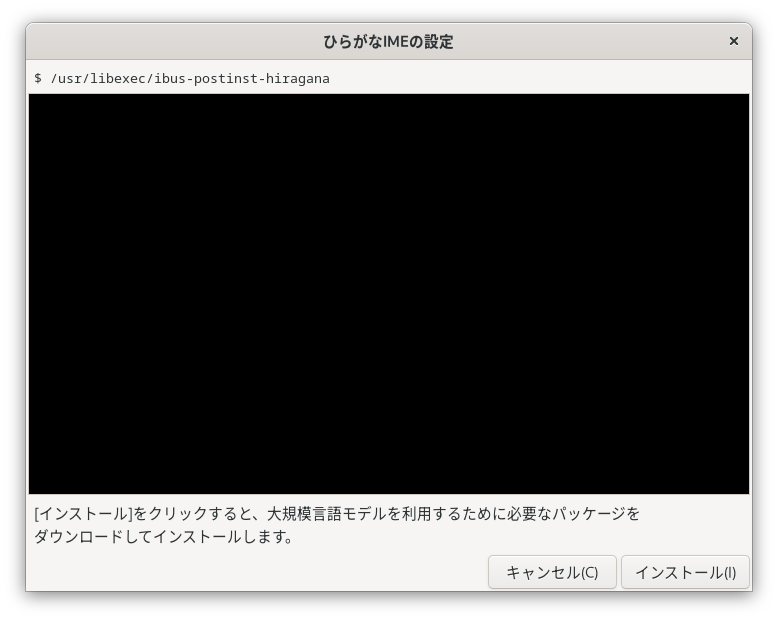
- [インストール]をクリックすると、パッケージのダウンロードとインストールがはじまります。ウィンドウ内にはインストールの経過が表示されます。インストールが完了して、右下のボタンが[とじる]にかわったら、クリックしてウィンドウをとじます。
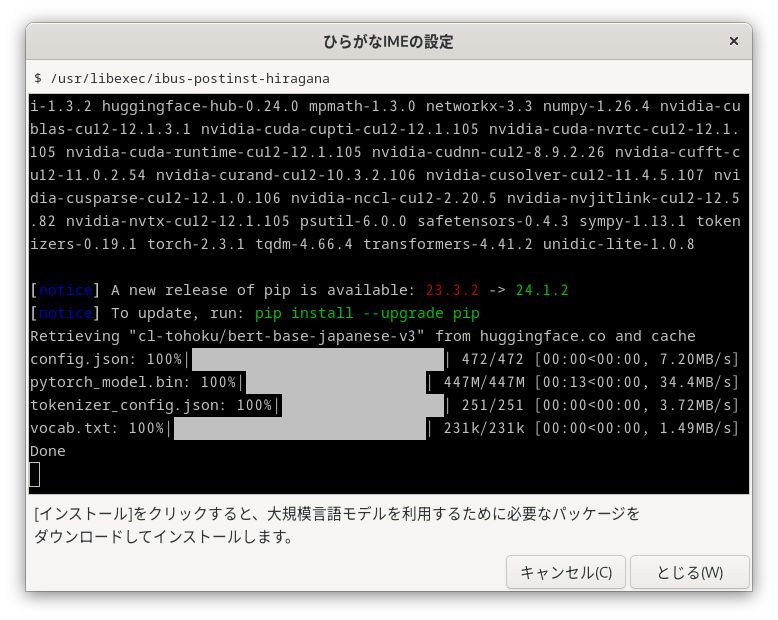
- 「ひらがなIMEの設定」ウィンドウの「オプション」タブで、「変換候補の選択にLLMを利用する」をオンにします。
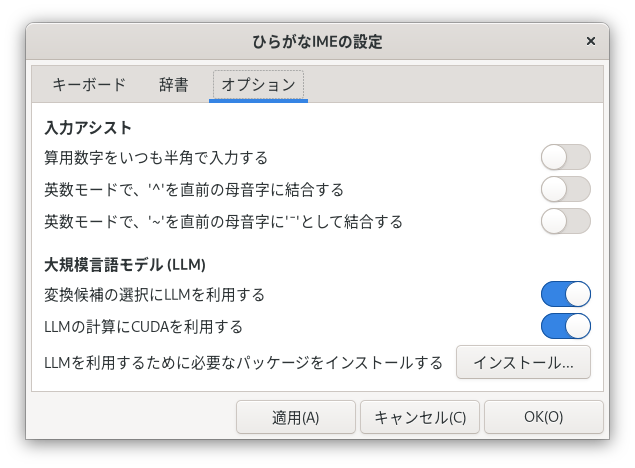
NVIDIAのGPUを搭載しているPCでは、CUDAをつかってLLMの計算を高速化することができます。CUDAをつかうときは、「LLMの計算にCUDAを利用する」もオンにします。なお、NVIDIAのドライバーは、あらかじめインストールしておく必要があります。
注意: コンピューターをサスペンド状態からレジュームしたとき、CUDAを利用できなくなっていることがあります。そのようなときは、PyTorchの「CUDA fails to reinitialize after system suspend」にあつめられている情報などを参考にNVIDIAドライバーの設定をおこなってください。
- [OK]をクリックして、「ひらがなIMEの設定」ウィンドウをとじます。LLMを利用するために必要なパッケージのインストールと設定はこれで完了です。
ヒント: 情報ダイアログボックスをひらくと、「ひらがなIME」がLLMを使用しているかどうか確認できます。
アップデートのしかた
あたらしいバージョンの「ひらがなIME」をリリースしたときは、GitHubのReleasesページからおしらせしています。インストールした手順にあった方法でソフトウェアのアップデートをおこなってください。
Fedoraのばあい
そのほかのFedoraのパッケージとおなじようにアップデートされます。コマンドラインからは、つぎのdnfコマンドでアップデートできます。
sudo dnf update
Ubuntuのばあい
そのほかのUbuntuのパッケージとおなじようにアップデートされます。コマンドラインからは、つぎのaptコマンドでアップデートできます。
sudo apt update
sudo apt upgrade
注意: OSにインストールされているPythonもアップデートされることがあります。Pythonがアップデートされたときは、「ひらがなIME」も仮想環境で使用するPythonを更新します。そのとき、LLMパッケージの再インストールが必要になります。したのような通知がデスクトップに表示されたときは、LLM関連のパッケージを再インストールしてください。
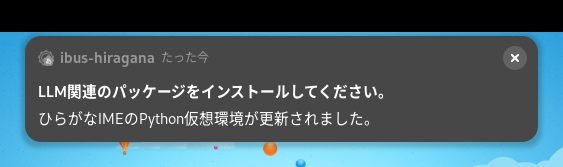
アンインストールのしかた
「ひらがなIME」のアンインストールは、インストールした方法にあわせて、おこなってください。
Fedoraのばあい
dnfコマンドで「ひらがなIME」をアンインストールします。
sudo dnf remove ibus-hiragana
Ubuntuのばあい
aptコマンドで「ひらがなIME」をアンインストールします。
sudo apt remove ibus-hiragana
ホームディレクトリ内に保存されるユーザーのデータについて
「ひらがなIME」は、ディレクトリ ~/.local/share/ibus-hiragana/ のなかに、漢字変換の学習結果などを保存しています。また、「ひらがなIME」が使用するPythonの仮想環境もこのディレクトリのなかにあります。
~/.local/share/ibus-hiragana/
├── dic/ # 辞書の学習結果
├── my.dic # 個人辞書ファイル
└── venv/ # ひらがなIME用のPythonの仮想環境
「ひらがなIME」を複数のパーソナルコンピューターで使用するときは、ディレクトリ dic や my.dic をコピーして使用することもできます。
クリーンアップ方法
「ひらがなIME」をアンインストールしたときは、ディレクトリ ~/.local/share/ibus-hiragana/ をまるごと削除してかまいません。
rm -rf ~/.local/share/ibus-hiragana
また、かな漢字変換に大規模言語モデルを利用しているばあいは、tohoku-nlp/bert-base-japanese-v3 のファイルが、ディレクトリ ~/.cache/huggingface/hub/models--cl-tohoku--bert-base-japanese-v3/ のなかに保存されています。このファイルは、ひらがなIME以外のTransformersを利用しているアプリが利用していることがあります。「ひらがなIME」のほかに、そのようなアプリがなければ、このディレクトリも削除してかまいません。
rm -rf ~/.cache/huggingface/hub/models--cl-tohoku--bert-base-japanese-v3